Obávaný BSOD nebo Modrá obrazovka smrti existuje už od zavedení Windows 95. Jedná se o obávanou chybovou obrazovku, která se objeví s malým nebo žádným varováním a informuje vás o tom, že v počítači šly věci tak stranou, že Došel jsem na konec silnice.
Problém často po jednoduchém restartu nadobro zmizí, ale občasné nebo časté BSOD mohou naznačovat cokoli od vážné chyby v softwaru až po problémy se skutečným hardwarem počítače. BSOD však nejsou ničím panickým. Váš počítač nevybuchne, stačí analyzovat obsah chyby BSOD a poté vyřešit případná řešení.
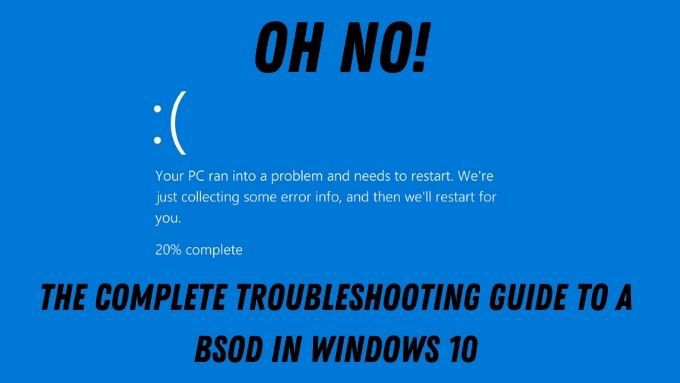
Co je BSOD v systému Windows 10 přesně?
Pravděpodobně jste zjistili, že Microsoft sám o sobě tuto chybu oficiálně nenazývá Modrou obrazovkou smrti. To je název, který komunita uživatelů v průběhu let pojmenovala. Správný termín pro tuto chybu je „chyba stop“ nebo „chyba výjimky“. Oba jsou typy závažných systémových chyb. Běžněji se jedná o selhání systému.
Když dojde k závažné chybě aplikace spuštěné v počítači, obvykle se zobrazí chybová zpráva a poté se zavře. Co když se však chyba nebo problém způsobující tak závažnou chybu stane v samotném operačním systému? To je BSOD a počítač je třeba restartovat.

Pokud by se nejednalo o chyby stop, jako jsou tyto, riskujete vážnou poruchu nebo ztrátu dat. BSOD jsou tedy způsob, jak chránit váš počítač před poškozením.
Nejprve pořiďte fotografii!
Protože se celý váš operační systém v podstatě zastavil, když k BSOD dojde, je dobré pořiďte rychlý obrázek na obrazovce pomocí smartphonu. Jak uvidíte, smartphone připojený k internetu je při řešení BSOD skutečně vaším nejlepším přítelem, protože v mnoha případech pravděpodobně nemáte přístup k internetu na samotném postiženém počítači.
In_content_1 vše: [300 x 250] / dfp: [640 x 360]->Microsoft ve skutečnosti změnil způsob, jakým modré obrazovky Windows 10 vypadají jako potvrzení této skutečnosti. Uvidíte, co tím myslíme, za minutu, ale nejlépe je nejprve se podívat na anatomii BSOD Windows 10 jako celku.
Časté chyby BSOD
Existuje spousta možných chyb BSOD. Některé jsou však mnohem častější než jiné. Takže stojí za to mít alespoň absolvovanou znalost nejběžnějších stop kódů, které uvidíte jako běžný uživatel Windows:

Tato hrstka běžných chyb BSOD slouží také jako dobrý příklad toho, co BSOD vypadají chyby a každý problém a řešení s sebou přináší. Nakonec existují pouze čtyři hlavní příčiny BSOD:
Skutečným trikem je zjistit, které je které!
Vzácné, přesto specifické BSOD
Běžné BSOD samozřejmě mít na webu spoustu oprav a rad. Existuje však několik relativně vzácných, jejichž oprava se může ukázat jako obtížná. Dobrou zprávou je, že jsme se již dostali do potíží s psaním průvodců pro ty neslýchanější.
Chyby systémové paměti jsou docela běžné, hlavně proto, že v hardwaru RAM existuje malá tolerance k chybám a samotný Windows má ne-nesmyslný přístup k softwaru, který si hraje s pamětí způsobem, který by neměl. BSOD správy paměti se však neobjevuje tak často. Podívejte se na našeho průvodce Jak opravit BSOD správy paměti Windows Stop Code Memory, jak řešit poměrně vzácnou verzi tohoto problému.

Další poměrně vzácnou chybou je Neočekávaná chyba výjimky z obchodu. Přes název této chyby je skutečnou příčinou obvykle selhání hardwaru. Můžete se dozvědět vše o tom (a jak to opravit) tím, že zkontrolujete Jak opravit neočekávanou chybu výjimky z obchodu v systému Windows 10.
Poslední vzácný, ale stále fatální stop kód výjimky System Service je složitý, protože má tolik potenciální příčiny. Jak opravit zastavovací kód výjimky systémové služby v systému Windows 10 vám pomůže vypátrat skutečného viníka.
Poslední BSOD, který nikdo nechce vidět, je chyba Critical Process Died. Tenhle je docela nespecifický, ale pokud se podíváte na Jak opravit BSOD s kritickým procesem se zastavením kódu, přijdete na to s trochou štěstí.
Výpisy paměti BSOD
Někdy budete muset zavolat odbornou pomoc, abyste přesně zjistili, co se stalo, když se BSOD stane. Naštěstí ve většině případů Windows vytvoří výpis toho, co máte v paměti, když dojde k chybě zastavení. Obvykle se ukládají jako soubory „.DMP“. Ve výchozím nastavení je najdete ve složce Windows.
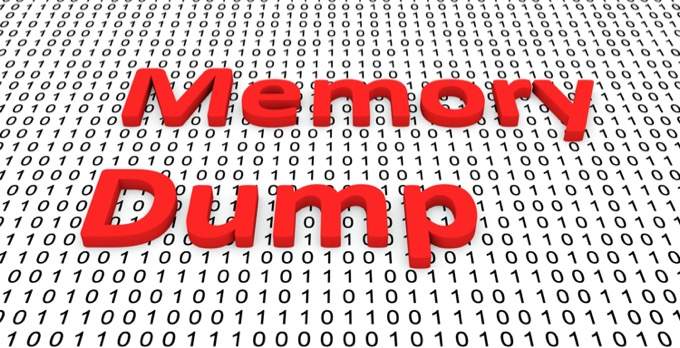
Pokud se vám podaří spustit systém Windows nebo přistupovat k systémové jednotce jiným způsobem, stojí za to tyto soubory s výpisem uložit na něco jako USB flash disk a poté je uchovat pro případ problému stane se znovu. Microsoft, prodejci hardwaru a vývojáři softwaru mohou tyto skládky použít jako způsob, jak zjistit, co se dělo, když se něco pokazilo.
Základní opravy BSOD ve Windows 10
To je spousta informací o něco, čemu se všichni doufáme úplně vyhneme. Zejména proto, že někdy může mít pocit, že BSOD jsou věcí minulosti. Nakonec se v dnešní době stávají tak zřídka. Pokud však na jednoho zíráte, stojí za to zvážit základní obecný proces řešení potíží, jak počítač znovu spustit a spustit:

Pokud selžou všechny ostatní, nebojte se zavolat na pomoc odborníka nebo požádat o pomoc technická fóra. Často je lepší utratit trochu peněz za technickou podporu, než trávit hodiny a hodiny svého drahocenného času pokusem zjistit, co způsobuje zdánlivě náhodný BSOD.